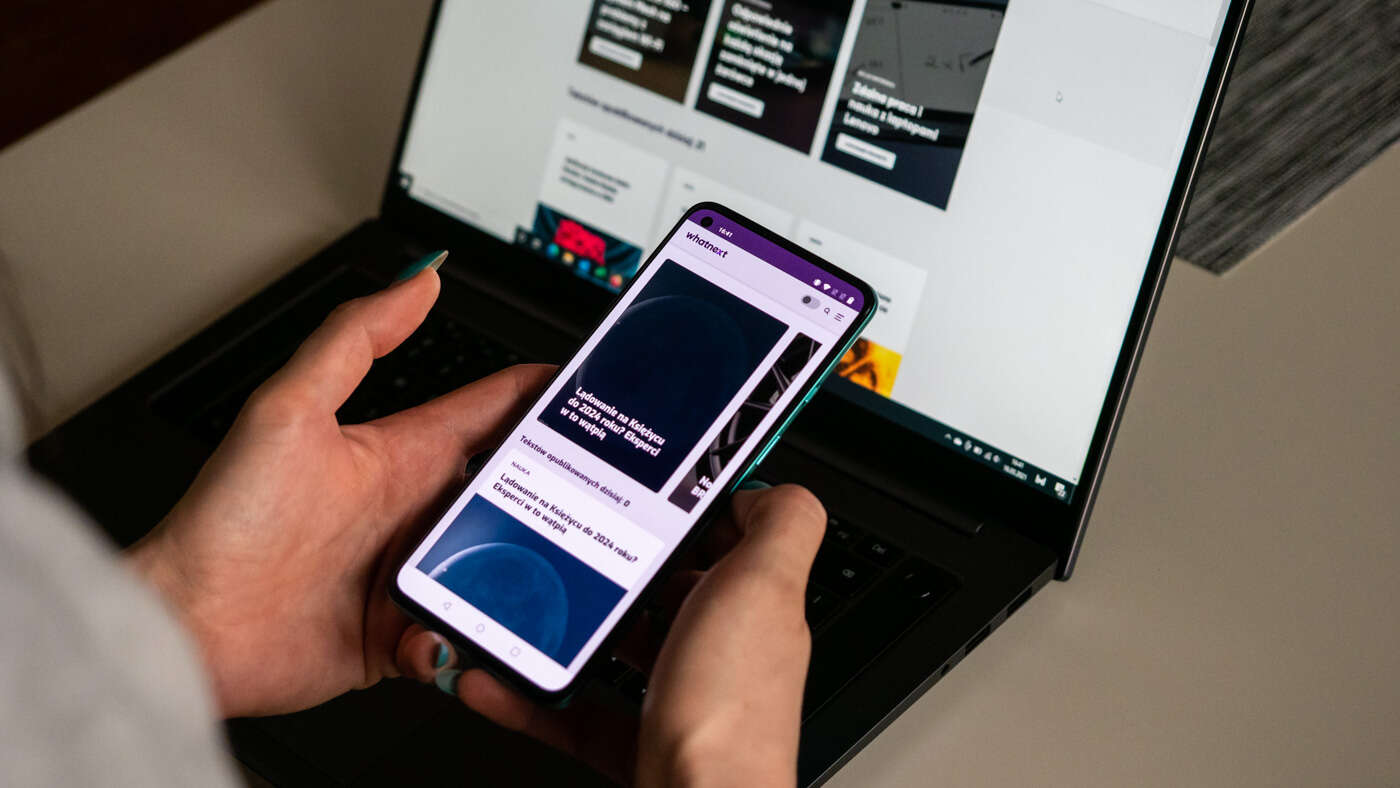Podłączenie wentylatorów może wydawać się proste – wystarczy wpiąć je w płytę główną lub kontroler. Jednakże Asus w swoich kartach Strix oferuje dodatkowe złącza nazwane Asus FanConnect II. Czy warto z tej technologii skorzystać?
Zacznijmy jednak od różnicy pomiędzy podłączeniem wentylatorów do płyty głównej a do karty graficznej. Asus mówi, że podczas korzystania z FanConnect II wentylatory dostosowują się do karty graficznej i procesora. Dzięki temu reagują one na temperatury tych dwóch podzespołów, co ma zapewnić ich optymalne chłodzenie. Oprócz tego można dowolnie ustawiać krzywą dla śmigieł czy ustawiać różne tryby.

Złącza znajdują się na końcu karty graficznej. Podłączonymi do nich wentylatorami steruje się za pomocą oprogramowania GPU Tweak II. Jeśli Was to ciekawi, czerwone złącze obok służy do podłączania urządzeń RGB.
W zakładce Advanced na samym dole macie External Fan. To właśnie są podłączone do FanConnect II wentylatory. Możecie wybrać tryb Default, Manual lub User Define. W tym ostatnim możecie ustawiać krzywą wentylatorów, czy na temperatury którego podzespołu mają one reagować.
Teraz mała uwaga. Jeśli ustawicie zaraz pod External Fan opcję Default, to wentylatory będą reagowały tylko na temperaturę karty graficznej. Sprawdziłem to rozgrzewając procesor do 90°C i śmigła ani drgnęły. Jeśli mają one reagować także na temperaturę procesora to musicie wejść w User Define i tam wybrać opcję Defau (pewnie miało być Default, ale coś Asusowi nie wyszło). Wtedy też rzeczywiście wentylatory włączają się także przy obciążaniu samego procesora. W związku z tym w testach sprawdziłem oba te ustawienia.
Na wykresach znajdziecie również wyniki wydajności i głośności wentylatorów podłączonych do płyty głównej (PWM Standard) oraz do kontrolera w obudowie. Wentylator na procesorze został ustawiony na maksymalne obroty. Karta graficzna sama się ustawiała w zależności od predefiniowanej krzywej. Obciążenia dokonałem za pomocą programu Prime95 i FurMark. Oczywiście wyniki są przykładowe dla poniższej platformy, w każdym komputerze sytuacja może wyglądać trochę inaczej.
Testy

Najmniejsze temperatury obecne są przy wentylatorach podłączonych do kontrolera w trybie Performance. Wtedy jest też jednak największa głośność zestawu. Nie ma jednak co się dziwić, bowiem śmigła chodzą na maksymalnych obrotach.
Najciszej, ale też najwyższe temperatury, są przy kontrolerze ustawionym na tryb Silence. Wentylatory naprawdę mają niskie obroty, co widać w testach. Pozostałe wyniki są podobne. Nie ma większej różnicy pomiędzy dwoma trybami FanConnect II, a przy płycie głównej wentylatory chodzą trochę szybciej, ale też jest głośniej. Tą różnicę można jednak zniwelować odpowiednio ustawiając krzywą w oprogramowaniu Asusa. Jest więc dobrze, śmigła chodzą zgodnie z oczekiwaniami i nie ma żadnych niemiłych zaskoczeń. Nie ma też większych różnic w stosunku do podłączenia wentylatorów do płyty głównej.
Nie widać też zbytnio różnic pomiędzy odpowiedzią wentylatorów na temperatury samego procesora (płyta główna) a procesora i karty graficznej przy ich jednoczesnym obciążeniu. Ewentualne różnice w wynikach wypadają z innych domyślnych krzywych i można je łatwo wyeliminować. A jak wygląda sytuacja w przypadku obciążenia tylko GPU lub CPU?
Tutaj różnice są również minimalne. Nie mają one kompletnie wpływu na nic i ten jeden stopień wynika z trochę innych krzywych dla wentylatorów. Jeśli przyjrzymy się jak ustawiają się śmigła przy podłączeniu do płyty głównej lub Asus FanConnect II to zobaczymy, że ich obroty pod obciążeniem będą podobne. Nawet przy obciążeniu tylko GPU obroty wentylatorów podłączonych do Asus FanConnect II są tylko niewiele większe niż przy podłączeniu ich do płyty głównej. W związku z tym nie może być większych różnic pomiędzy różnymi podłączeniami śmigieł.
Podsumowanie
Odpowiadając na pytanie zadane w tytule – spokojnie możecie korzystać z Asus FanConnect II. Pamiętajcie jednak, aby ustawić zależność prędkości wentylatorów zależne od GPU i CPU, a nie tylko GPU – inaczej procesor może osiągnąć 90°C, a wentylatory w obudowie dalej nie będą działały (domyślnie do pewnej temperatury są one wyłączone). FanConnect II można traktować jako alternatywę do podłączenia śmigieł do płyty głównej. Niby mają one reagować na temperatury GPU i CPU, ale większych różnic nie widać w stosunku do podłączenia do płyty głównej – wentylatory w obu przypadkach bardzo podobnie się ustawiają. Technologia skutkuje więc wynikami podobnymi do sterowania PWM przez płytę główną i wszelkie różnice wynikają najpewniej jedynie z innych krzywych. Jeśli zatem brakuje Wam złączy na płycie głównej to śmiało możecie podłączać śmigła do karty graficznej – nie odczujecie więcej różnic, a możliwości sterowania nimi są podobne do tych oferowanych przez płyty główne.